Crea con Adobe. Stampa con Blurb.
Utilizza gli strumenti Adobe che ami per progettare, pubblicare e stampare con Blurb in tutta facilità.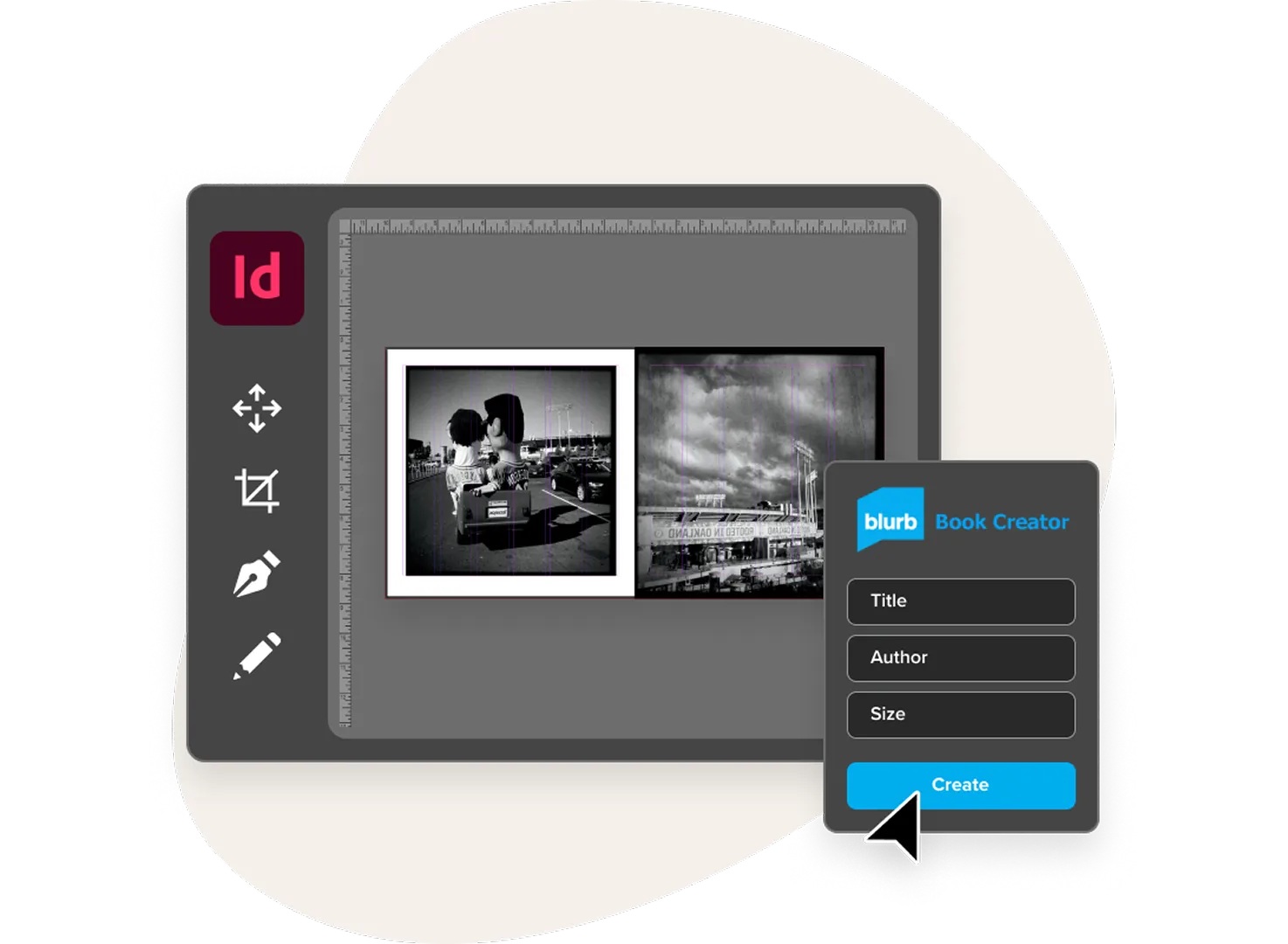
Plug-in di Blurb per Adobe InDesign
Creato per i professionisti che realizzano libri, portfolio e progetti editoriali, questo strumento si integra direttamente nel tuo flusso di lavoro InDesign. Accedi a modelli pronti per la stampa con misure precise di taglio, al vivo e dorso. Poi carica su Blurb per una stampa facile e accurata. Perfetto per layout complessi e per mantenere il pieno controllo creativo.

Preset di Blurb per Adobe Photoshop Lightroom Classic
Il nostro modulo Libro di Lightroom è la soluzione completa per la creazione di libri, pensata per i fotografi. Lavora direttamente in Lightroom con accesso completo alla tua libreria fotografica e oltre 100 layout pronti all'uso. Ogni foto viene stampata esattamente come l'hai modificata, senza compromessi.
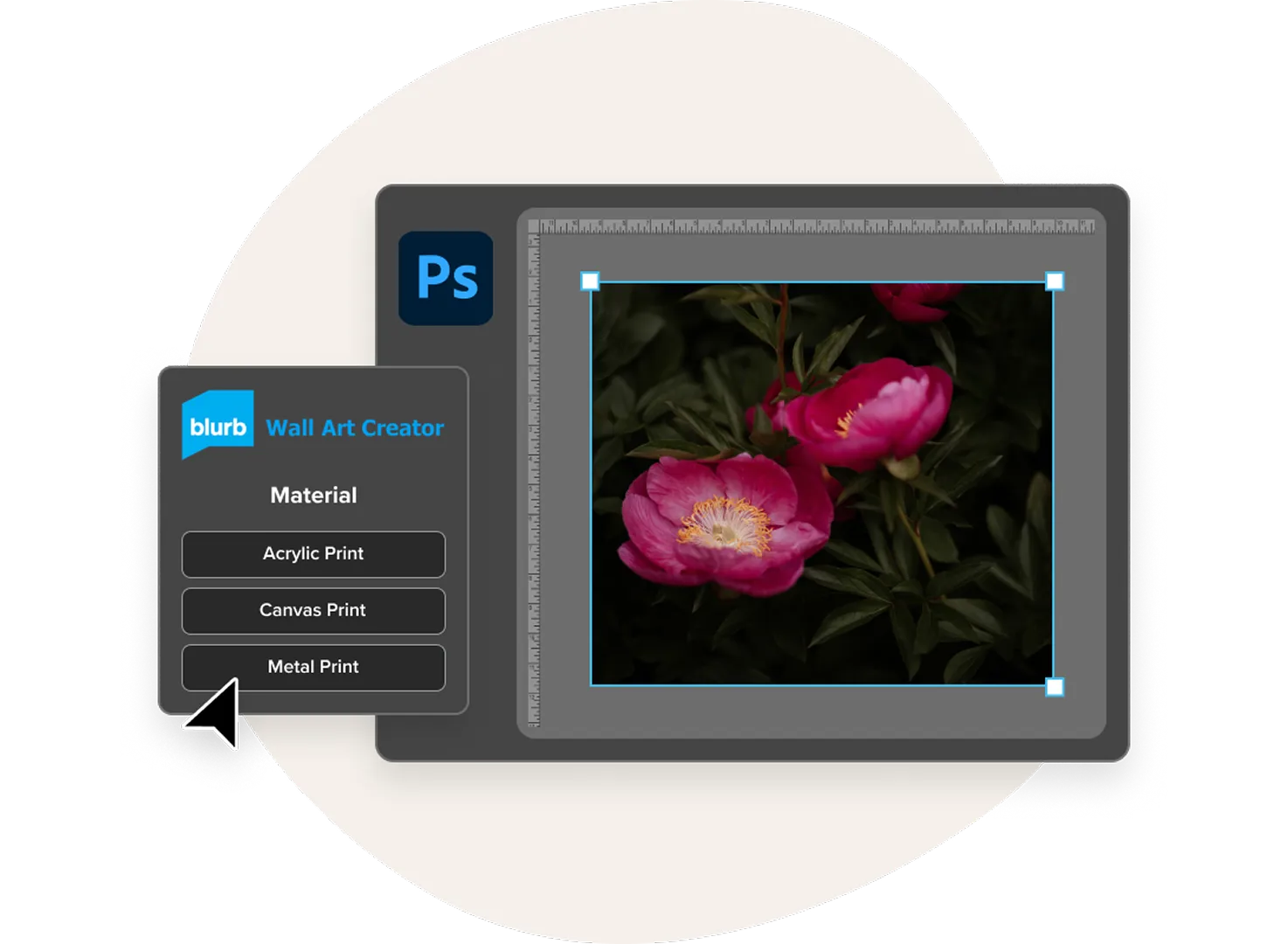
Plug-in Wall Art di Blurb per Adobe Photoshop
Crea splendide stampe per pareti ad alta risoluzione senza mai uscire da Photoshop. Scegli tra stampe su tela, acrilico o metallo in sei formati, utilizzando modelli facili da usare. Carica senza interruzioni i tuoi design e ordina stampe per pareti di qualità da galleria direttamente da Blurb. Il tutto all'interno del tuo strumento Adobe preferito.
I nostri plug-in gratuiti per Adobe collegano in modo semplice e immediato gli strumenti che ami alla piattaforma di stampa professionale di Blurb, così puoi progettare, creare e stampare straordinari libri e stampe per pareti, con risultati sempre impeccabili e di qualità professionale.
Qual è lo strumento adatto a te?
| Strumento |  Plug-in di Blurb per Adobe InDesign Plug-in di Blurb per Adobe InDesign |  Preset di Blurb per Adobe Photoshop Lightroom Classic Preset di Blurb per Adobe Photoshop Lightroom Classic |  Plug-in Wall Art di Blurb per Adobe Photoshop Plug-in Wall Art di Blurb per Adobe Photoshop |
|---|---|---|---|
| Perfetto per | Artisti e designer che creano layout professionali in Adobe InDesign | Fotografi che organizzano e ritoccano le proprie foto in Lightroom | Artisti e designer che creano in Adobe Photoshop |
| Cosa posso creare? | Fotolibri, libri con copertina morbida e rigida, riviste, quaderni | Fotolibri, libri con copertina morbida e rigida, riviste, quaderni | Stampe per pareti su tela, metallo e acrilico |
| Flusso di lavoro | Impagina i tuoi contenuti in modelli predefiniti di Blurb ed esportali per la stampa da InDesign. | Personalizza un layout già pronto o disegna il tuo e caricalo su Blurb da Lightroom Classic. | Crea con modelli personalizzabili e carica su Blurb da Photoshop. |
| Choose | Ottieni il plug-in | Crea in Lightroom | Ottieni il plug-in |
Progetta. Stampa. Ripeti.
FAQ sugli strumenti Adobe
Se ho progettato un libro in Adobe Illustrator o Adobe Express, posso stamparlo con Blurb?
Mi serve un abbonamento ad Adobe Creative Cloud per usare i plug-in di Blurb per Adobe?
Che versione del software Adobe mi serve?
- Il plug-in Blurb per Adobe InDesign è compatibile con InDesign 19-21.
- I preset Blurb per Adobe Photoshop Lightroom Classic sono disponibili in quanlsiasi versione.
- Il plug-in Wall Art di Blurb per Adobe Photoshop è compatibile con Photoshop 22.0.0.
Qual è il miglior processo di gestione del colore quando si utilizza il software Adobe?
Per ottenere la migliore corrispondenza possibile tra i colori delle immagini sul tuo monitor e quelli del tuo libro stampato, è necessario calibrare il monitor e installare il profilo colore ICC di Blurb. Segui le istruzioni nel nostro Centro assistenza.
Per Adobe InDesign o Blurb PDF Uploader, raccomandiamo che tutte le immagini, le grafiche e gli elementi di impaginazione si trovino nello spazio colore CMYK, così da garantire la massima fedeltà cromatica del tuo libro stampato. Scopri come preparare le immagini a colori per Adobe InDesign o PDF Uploader.
Come faccio a installare e accedere al plug-in per Adobe InDesign?
Posso utilizzare un file InDesign esistente con il plug-in di Blurb per Adobe InDesign?
Dove posso trovare i consigli di best practice e guida su come usare il plug-in per Adobe InDesign?
Come faccio a installare e accedere al plug-in per Adobe Photoshop?
Cosa sono le linee di rifilo e le linee al vivo, e perché sono importanti per la stampa?
Le linee al vivo indicano fino a dove deve estendersi la grafica, per assicurarti che nulla venga tagliato durante la rifilatura (pensa a colori o immagini che arrivano fino al bordo).
Le linee di rifilo mostrano dove il tuo libro o la tua stampa per pareti verrà rifilato alla dimensione finale, quindi qualsiasi contenuto al di fuori di questa linea potrebbe essere tagliato.
Troverai entrambe chiaramente indicate nei modelli InDesign del plug-in Blurb, così potrai progettare con la massima sicurezza. Scopri di più qui.
Se stai lavorando in Lightroom Classic, puoi attivare o disattivare queste linee mentre crei il tuo layout. Scopri di più qui.